
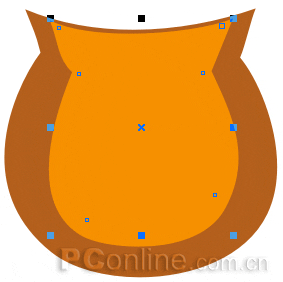
 ,然后设置“交互式调和工具属性栏”中“步数或调和之间的偏移量”为5
,然后设置“交互式调和工具属性栏”中“步数或调和之间的偏移量”为5 ,最后从上面的图形向下面的图形拖动。
,最后从上面的图形向下面的图形拖动。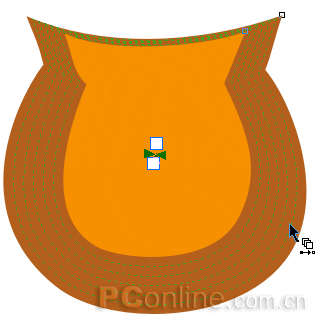

 (或按下Ctrl+G进行组合)。后面的每个元件都要在绘制后分别组合,方便后期重复使用。
(或按下Ctrl+G进行组合)。后面的每个元件都要在绘制后分别组合,方便后期重复使用。 及外形工具
及外形工具 绘制如下图A、B两个图形,并填充相应的颜色,将AB两图形按下图的位置进行摆放。
绘制如下图A、B两个图形,并填充相应的颜色,将AB两图形按下图的位置进行摆放。
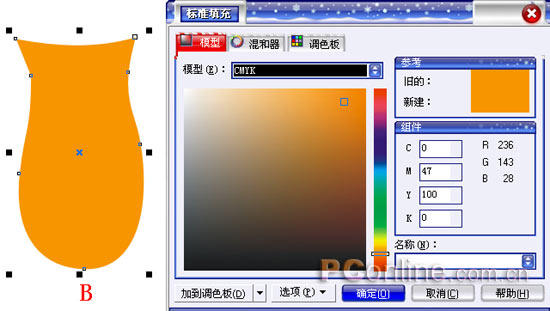
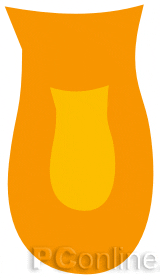
 ,设置“交互式调和工具属性栏”中“步数或调和之间的偏移量”为7,制作成第一种高光。
,设置“交互式调和工具属性栏”中“步数或调和之间的偏移量”为7,制作成第一种高光。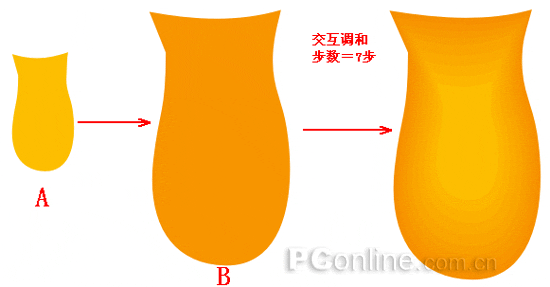
 及“外形工具”
及“外形工具” 绘制如下图A、B两个图形,并填充相应的颜色,将AB两图形按下图的位置进行摆放。
绘制如下图A、B两个图形,并填充相应的颜色,将AB两图形按下图的位置进行摆放。

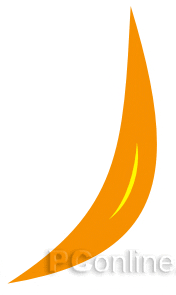
| Word教程网 | Excel教程网 | Dreamweaver教程网 | Fireworks教程网 | PPT教程网 | FLASH教程网 | PS教程网 |
| HTML教程网 | DIV CSS教程网 | FLASH AS教程网 | ACCESS教程网 | SQL SERVER教程网 | C语言教程网 | JAVASCRIPT教程网 |
| ASP教程网 | ASP.NET教程网 | CorelDraw教程网 |
 QQ:2693987339(点击联系)购买教程光盘
QQ:2693987339(点击联系)购买教程光盘